Table of Contents

Thị lực của mỗi người là khác nhau do đó bạn cần biết cách chỉnh cỡ chữ trên màn hình Win 10 để tự điều chỉnh kích cỡ chữ hiển thị trên màn hình đảm bảo phù hợp với thị lực của bạn. Cỡ chữ mặc định có thể phù hợp với người này nhưng lại không phù hợp với người kia, có thể phù hợp với màn hình này nhưng chưa chắc đã phù hợp với màn hình khác.
Điều này tưởng chừng như đơn giản nhưng không phai ai cũng quan tâm, chú ý đến. Bạn đã biết cách chỉnh cỡ chữ trên màn hình Win 10 chưa? Nếu chưa GhienCongNghe sẽ hướng dẫn bạn ngay bây giờ.

Cách chỉnh cỡ chữ trên màn hình Win 10
- Tìm kiếm và mở ứng dụng Settings.
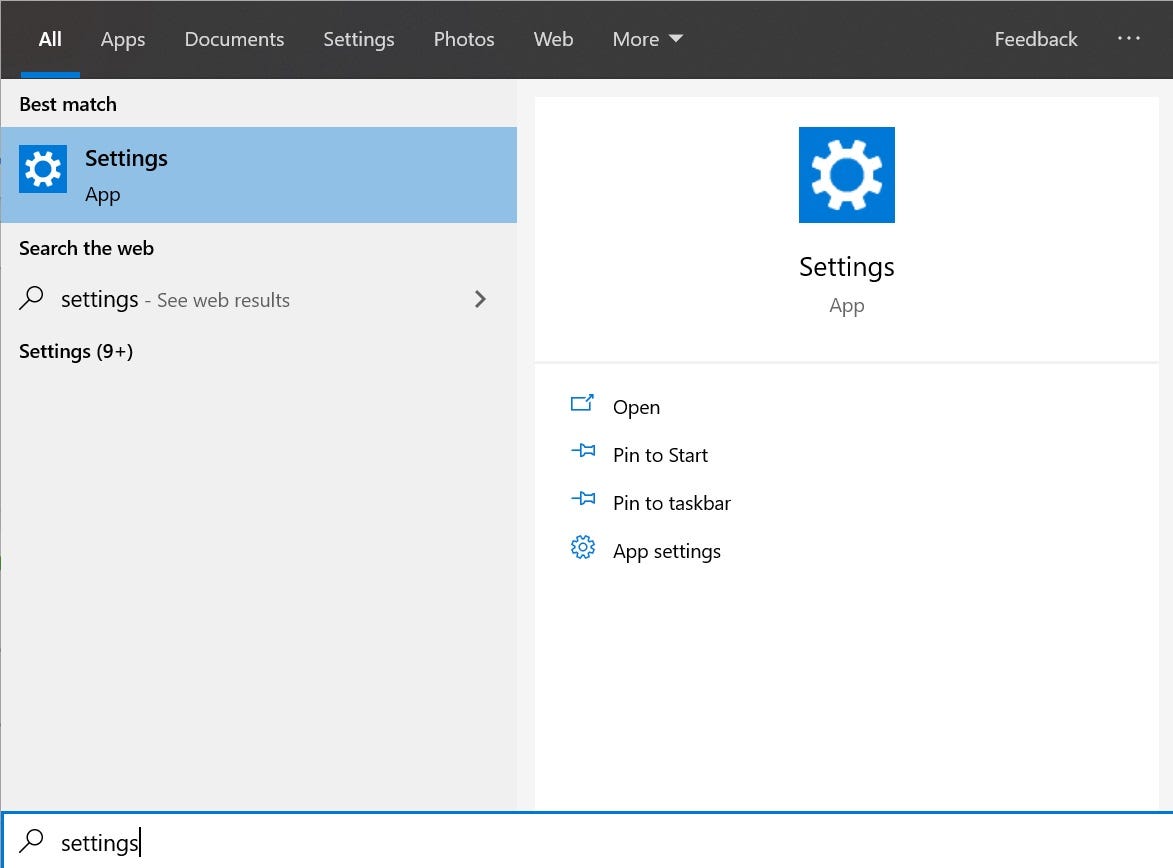
- Nhấn vào tùy chọn Ease of Access.
- Trong phần Display, sử dụng thanh trượt bên dưới phần Make text bigger để điều chỉnh văn bản theo kích thước bạn muốn (ké sang trái để nhỏ hơn, kéo sang phải để to hơn). Dòng chữ “Sample text” phía trên là hiển thị minh họa.
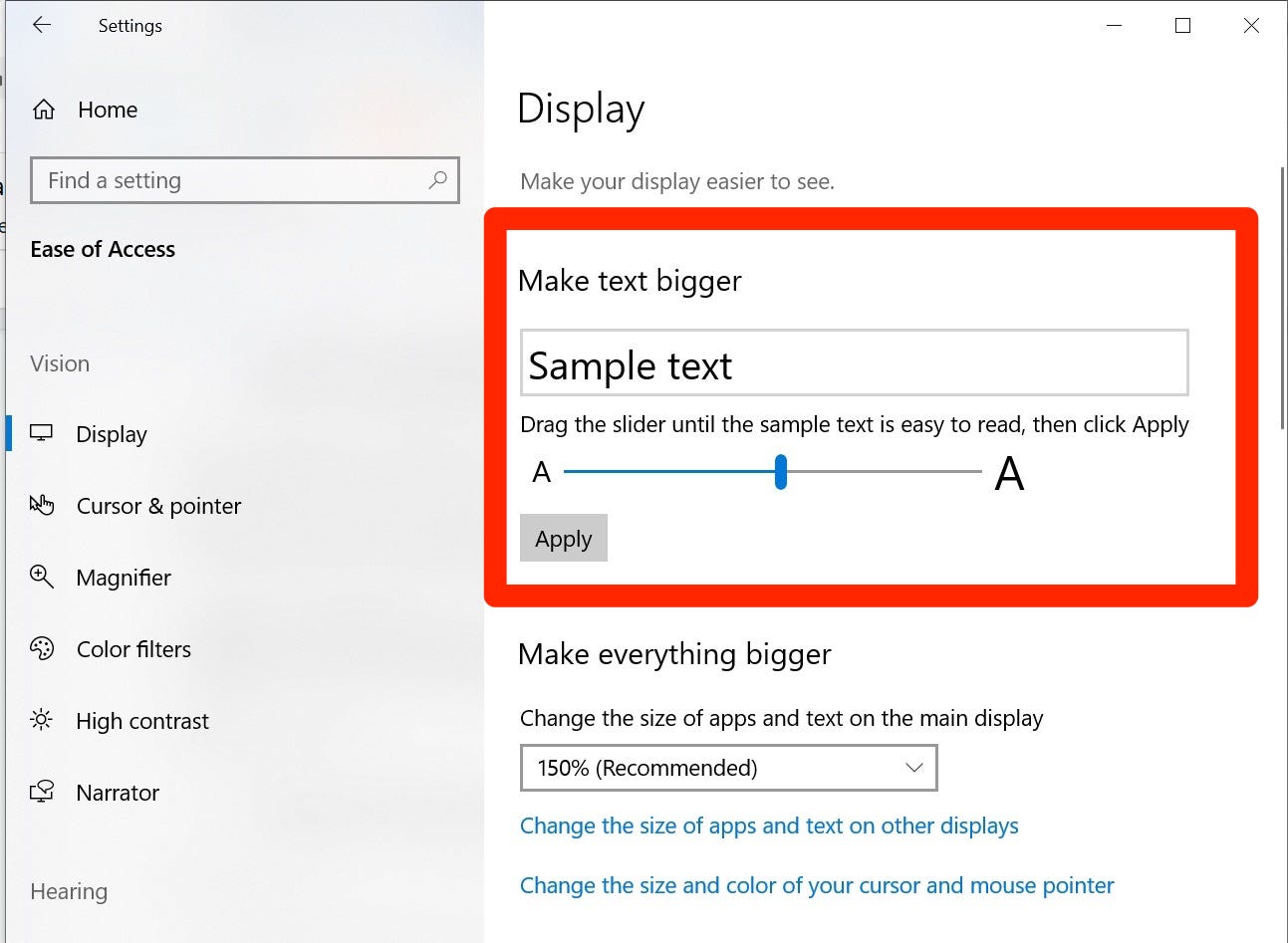
- Khi đã chọn được cỡ chữ phù hợp, hãy nhấp vào Apply để hoàn thành.
Lưu ý: Máy tính có thể cần phải khởi động lại để thay đổi toàn bộ cỡ chữ trong hệ thống Windows 10.
Trên đây GhienCongNghe đã hướng dẫn bạn cách chỉnh cỡ chữ trên màn hình win 10 chỉ với vài bước đơn giản. Nếu bạn chưa từng điều chỉnh cỡ chữ máy tính thì hãy làm thử ngay đi nhé. Đừng quên Like, Share & Comment bài viết để ủng hộ GhienCongNghe. Cảm ơn bạn đã theo dõi.
Theo Businessinsider











